简介:WPF,作为.NET Framework的关键组件,提供了构建桌面应用的强大工具,统一了图形、文本渲染、多媒体和UI布局。通过分析这21个精选WPF项目实例和源代码,开发者可以深入学习XAML语言、数据绑定、样式模板、布局系统、多媒体支持、图形渲染、打印文档、命令路由、依赖属性、资源管理、导航框架、动画效果、数据验证、国际化、触控手势、安全性、数据可视化等WPF的核心技术。这份资源对于提升WPF编程技能,无论对初学者还是有经验的开发者都极具价值。 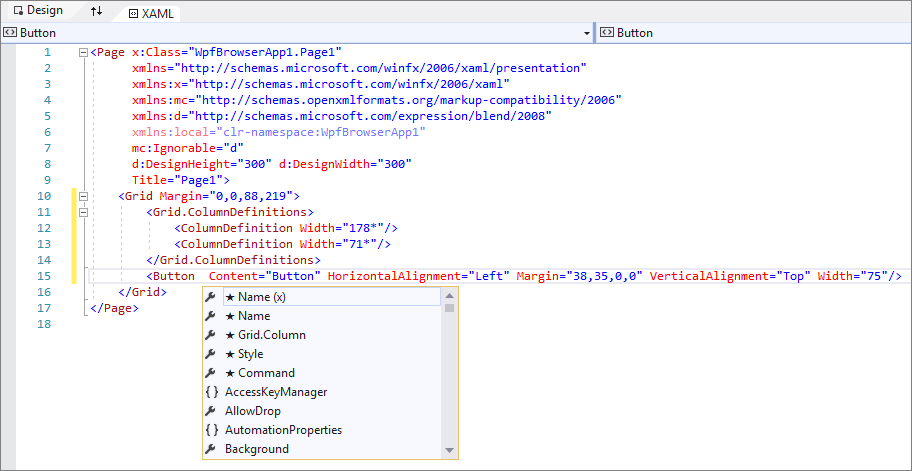
1. WPF技术概述与XAML语言应用
WPF技术背景
WPF(Windows Presentation Foundation)是由微软公司开发的一种用于构建Windows客户端应用程序的用户界面框架。它允许开发者创建具有丰富视觉效果的界面,并通过XAML(可扩展应用程序标记语言)与后台代码的分离,提高了开发效率和项目的可维护性。
XAML语言特性
XAML是一种基于XML的标记语言,用于定义WPF应用程序的用户界面。它具有易于阅读和编辑的特点,能够清晰地定义UI元素的布局和层次结构。XAML的使用使得设计师和开发者可以并行工作,加快了开发周期。
WPF与XAML的结合
在WPF应用程序中,XAML通常用于定义应用程序的视觉布局和界面元素,而C#或VB.NET代码用于处理应用程序的业务逻辑和交互。WPF和XAML的结合,不仅使UI设计更加直观,也为实现复杂的视觉效果和动画效果提供了便利。
2. WPF核心组件与功能实践
2.1 控件库的使用与定制
控件库是WPF应用程序的基础,它提供了大量的预定义控件来帮助开发者快速构建用户界面。了解如何使用这些标准控件,以及如何根据应用需求对它们进行定制,是每个WPF开发者必须掌握的技能。
2.1.1 掌握标准控件的使用
标准控件包括按钮(Button)、文本框(TextBox)、列表视图(ListView)等,这些控件都有自己的属性、方法和事件,开发者可以根据需要调用它们。以下是一些常用的WPF控件及其简单的使用方法。
代码示例:使用标准控件
<!-- 在XAML中定义一个简单的用户界面 -->
<Window x:Class="WpfApp.MainWindow"
xmlns="http://schemas.microsoft.com/winfx/2006/xaml/presentation"
xmlns:x="http://schemas.microsoft.com/winfx/2006/xaml"
Title="Standard Controls" Height="200" Width="300">
<Grid>
<Button Content="Click Me" Click="Button_Click" HorizontalAlignment="Center" VerticalAlignment="Center"/>
<TextBox HorizontalAlignment="Left" Height="23" Margin="10,50,0,0" TextWrapping="Wrap" Text="Type Here" VerticalAlignment="Top" Width="120"/>
<ListView HorizontalAlignment="Left" Height="100" Margin="10,100,0,0" VerticalAlignment="Top" Width="120">
<ListViewItem>Item 1</ListViewItem>
<ListViewItem>Item 2</ListViewItem>
</ListView>
</Grid>
</Window>
代码逻辑分析:
- Button 控件 : 上述代码定义了一个简单的按钮,当用户点击按钮时,会触发Button_Click事件处理器。
- TextBox 控件 : 文本框允许用户输入文本,其内容可以通过Text属性访问。
- ListView 控件 : 列表视图可以展示一组数据项,每个项是一个ListViewItem。
每个控件都有自己的特定属性,比如Width、Height、HorizontalAlignment等,这些属性都可以在XAML中直接设置,也可以在后台代码中设置。
2.1.2 定制控件的技巧与方法
定制控件是指根据应用的特定需求,对标准控件进行扩展或重新设计的行为。WPF允许开发者通过继承现有的控件类或者使用ControlTemplate来自定义控件的行为和外观。
代码示例:定制控件外观
<!-- 在XAML中定制一个按钮的外观 -->
<Window x:Class="WpfApp.MainWindow"
xmlns="http://schemas.microsoft.com/winfx/2006/xaml/presentation"
xmlns:x="http://schemas.microsoft.com/winfx/2006/xaml"
Title="Customize Controls" Height="150" Width="300">
<Window.Resources>
<Style x:Key="CustomButtonStyle" TargetType="{x:Type Button}">
<Setter Property="Background" Value="LightBlue"/>
<Setter Property="Foreground" Value="Blue"/>
<Setter Property="FontSize" Value="14"/>
</Style>
</Window.Resources>
<Grid>
<Button Content="Customized Button" Style="{StaticResource CustomButtonStyle}" HorizontalAlignment="Center" VerticalAlignment="Center"/>
</Grid>
</Window>
代码逻辑分析:
- Style 控件 : Style元素定义了控件的外观样式。在这个例子中,我们定义了一个针对Button控件的样式,其中包含背景色、前景色和字体大小的设置。
- 应用样式 : 在Button控件中,通过Style属性引用了这个自定义样式,将样式应用到了按钮控件上。
通过这种方式,开发者可以对控件的外观和行为进行详细定制,使其更好地适应应用程序的需求。
2.2 数据绑定与MVVM模式实现
数据绑定是WPF中的核心概念之一,它允许开发者将UI控件与数据源关联起来,实现UI的自动化更新和交互。而MVVM模式(Model-View-ViewModel)是一种架构模式,它将应用的界面逻辑与业务逻辑分离,提高了代码的可维护性和可测试性。
2.2.1 数据绑定的基本概念
数据绑定是将数据源与目标控件连接起来的过程。在WPF中,目标可以是任何支持数据绑定的属性,数据源可以是一个简单的值、对象、集合等。
代码示例:数据绑定基础
<!-- 在XAML中定义数据绑定 -->
<Window x:Class="WpfApp.MainWindow"
xmlns="http://schemas.microsoft.com/winfx/2006/xaml/presentation"
xmlns:x="http://schemas.microsoft.com/winfx/2006/xaml"
Title="Data Binding Basics" Height="150" Width="300">
<Grid>
<TextBox Text="{Binding Path=TextProperty, UpdateSourceTrigger=PropertyChanged}" HorizontalAlignment="Left" Height="23" Margin="10,10,0,0" VerticalAlignment="Top" Width="120"/>
</Grid>
</Window>
代码逻辑分析:
- TextBox 控件 : 这里定义了一个文本框,并将其Text属性与数据源的一个属性TextProperty绑定。
- UpdateSourceTrigger=PropertyChanged : 当数据源属性值变化时,TextBox的Text属性会立即更新。这是因为我们设置了UpdateSourceTrigger属性为PropertyChanged。
通过使用数据绑定,当数据源的属性变化时,UI会自动更新,反之亦然。这大大简化了数据和UI之间的同步工作。
2.2.2 MVVM模式的优势与实现
MVVM模式是WPF推荐的架构模式,它将界面逻辑从代码后台分离出来,使得界面的测试和维护变得更加容易。Model代表数据模型,View代表UI,而ViewModel是连接Model和View的桥梁。
代码示例:MVVM模式实现
// C# ViewModel代码示例
public class MainViewModel
{
private string textProperty;
public string TextProperty
{
get { return textProperty; }
set
{
textProperty = value;
OnPropertyChanged(nameof(TextProperty));
}
}
public event PropertyChangedEventHandler PropertyChanged;
protected virtual void OnPropertyChanged(string propertyName)
{
PropertyChanged?.Invoke(this, new PropertyChangedEventArgs(propertyName));
}
}
代码逻辑分析:
- MainViewModel 类 : 这个类包含一个属性TextProperty,当这个属性发生变化时,会触发PropertyChanged事件。
- OnPropertyChanged 方法 : 这个方法是通知View属性变更的关键。当TextProperty属性被赋新值时,会调用此方法,从而通知绑定的UI控件更新其显示。
在XAML中,我们可以将数据上下文(DataContext)设置为ViewModel的实例,从而实现View与ViewModel之间的绑定。
通过以上例子,我们展示了WPF核心组件与功能实践中的控件库使用与定制和数据绑定与MVVM模式实现的基本方法。这些是构建WPF应用程序的基石,掌握了这些技能,开发者可以进一步深入探索WPF的高级特性和优化实践。
3. WPF高级特性与应用实践
随着WPF应用程序复杂度的增加,开发者必须掌握高级特性以优化用户体验并实现高效的应用程序。本章节将深入探讨WPF中的多种布局方式、多媒体与图形支持以及资源管理和主题切换的高级应用。
3.1 多种布局方式的实现技巧
布局是WPF中组织界面元素的关键,涉及到控件的排列和页面空间的利用。WPF提供了多种布局容器,每个都有其独特的使用场景和优化技巧。
3.1.1 布局容器的选择与应用
WPF中的布局容器包括 Grid , StackPanel , WrapPanel , DockPanel , 和 Canvas 等。 Grid 容器以其灵活的行和列管理功能,成为了最常用的布局方式之一。而 StackPanel 适合简单的垂直或水平排列, WrapPanel 则可以自动将子元素换行排列。 DockPanel 允许元素停靠在父容器的边缘, Canvas 则提供绝对定位的能力,适用于精确控制子元素位置的场景。
选择合适的布局容器是实现良好用户界面的首要步骤。开发者需要根据应用需求和内容的性质选择最合适的布局方式。例如,一个需要多列数据展示的表格界面可能会选择 Grid ,而一个简单的工具栏则可能使用 DockPanel 。
3.1.2 布局的优化与响应式设计
布局优化是提高应用性能和用户体验的重要方面。通过合理利用布局属性,例如 Margin , Padding , Alignment 和 Size ,可以减少界面渲染所需的时间,提高布局的灵活性和扩展性。
响应式设计是指让界面能够适应不同的屏幕大小和分辨率。WPF中的布局容器天然支持响应式设计,但开发者仍需进行一些额外的配置。例如,可以使用 Grid 中的 ColumnDefinition 和 RowDefinition 的 Width 和 Height 属性绑定到 Star 或 Auto 来实现自适应布局。
此外,还可以通过使用视图模型(ViewModel)或数据绑定来动态调整布局参数,增强布局的灵活性。当数据变更时,布局能够自动调整,适应新的内容和用户界面要求。
<Grid>
<Grid.ColumnDefinitions>
<ColumnDefinition Width="*" />
<ColumnDefinition Width="2*" />
</Grid.ColumnDefinitions>
<Grid.RowDefinitions>
<RowDefinition Height="Auto" />
<RowDefinition Height="*" />
</Grid.RowDefinitions>
<TextBlock Text="Header" Grid.Row="0" Grid.ColumnSpan="2" />
<ListBox ItemsSource="{Binding Items}" Grid.Row="1" Grid.Column="0" />
<DataGrid ItemsSource="{Binding Items}" Grid.Row="1" Grid.Column="1" />
</Grid>
在上述XAML代码示例中, Grid 布局容器通过动态列定义来实现响应式设计,能够根据窗口大小调整列宽比例。
3.2 WPF多媒体与图形支持
WPF提供了强大的多媒体与图形渲染能力,让开发者可以轻易地集成图像、视频和动画,甚至实现硬件加速的图形渲染。
3.2.1 内建多媒体功能的应用
WPF内置了对多媒体内容的支持,这包括音频和视频的播放。 MediaElement 控件是一个多功能的组件,可以嵌入到任何WPF窗口中,并提供了丰富的属性和事件来控制媒体的播放。
在使用 MediaElement 时,开发者可以轻松地添加、暂停、停止和继续播放功能。此外,还可以对媒体内容进行自定义渲染,例如实现自定义的视频播放器控件或在应用程序中嵌入音频。
<MediaElement Source="video.mp4" LoadedBehavior="Play" />
上述代码创建了一个简单的视频播放器,视频将自动播放。
3.2.2 硬件加速图形渲染技术
WPF的图形渲染能力不仅仅限于2D,它还支持3D图形渲染以及硬件加速。这允许开发者在WPF应用中创建复杂的视觉效果,如3D旋转、缩放等动画效果。通过使用 Viewport3D 和相关的 ModelVisual3D 组件,可以创建和展示3D模型。
硬件加速能够显著提高图形渲染的性能,尤其是在执行复杂动画和3D渲染时。这需要显卡支持Direct3D,并且在WPF应用程序中正确配置。
<Viewbox>
<Viewport3D>
<ModelVisual3D>
<ModelVisual3D.Content>
<GeometryModel3D>
<GeometryModel3D.Geometry>
<MeshGeometry3D Positions="1,0,0 0,1,0 0,0,1"/>
</GeometryModel3D.Geometry>
<GeometryModel3D.Material>
<DiffuseMaterial>
<DiffuseMaterial.Brush>
<SolidColorBrush Color="Blue"/>
</DiffuseMaterial.Brush>
</DiffuseMaterial>
</GeometryModel3D.Material>
</GeometryModel3D>
</ModelVisual3D.Content>
</ModelVisual3D>
</Viewport3D>
</Viewbox>
这段XAML代码示例创建了一个简单的3D蓝色立方体。开发者可以通过修改 MeshGeometry3D 中的点、纹理坐标和三角形面来创建复杂的3D模型。
3.3 资源管理与主题切换
资源管理是任何大型应用开发中的一个关键部分,而WPF通过资源字典(ResourceDictionary)提供了一套完整的解决方案。它不仅支持资源的集中管理,还支持主题的动态切换。
3.3.1 资源字典的管理与运用
资源字典允许开发者定义和组织共享资源,如样式、模板、图像和颜色等。使用资源字典可以避免重复代码,简化项目结构,提高应用程序的可维护性。
资源可以在多个级别进行定义:应用程序级别、窗口级别或控件级别。这为共享和继承资源提供了灵活性。通过 Source 属性,可以引用外部资源字典,甚至跨多个项目共享资源。
<ResourceDictionary Source="SharedStyles.xaml" />
在这个简单的例子中,资源字典 SharedStyles.xaml 被引入到当前项目中,这样所有的样式就可以在不同的用户界面元素中被使用。
3.3.2 主题切换与动态更新
WPF支持动态主题切换,这意味着可以实时更换应用程序的主题,而无需重新启动程序。这可以通过更换应用或窗口的资源字典来实现。开发者可以准备多套资源字典,每套对应一个主题,当需要切换主题时,只需替换对应的资源字典即可。
主题切换不仅限于视觉效果,也可以包含控件行为和布局的变化。例如,可以根据不同的主题调整字体大小、颜色方案或者布局的排列方式。
<Application.Resources>
<ResourceDictionary>
<Style x:Key="ButtonStyle1" TargetType="{x:Type Button}">
<Setter Property="Background" Value="Red"/>
</Style>
</ResourceDictionary>
</Application.Resources>
在上述XAML代码中,定义了一个按钮的样式,该样式可以在主题切换时被更换。通过编程方式动态更改资源字典,即可实现主题的动态切换。
在WPF应用中实现主题切换通常需要遵循以下步骤:
- 创建多个资源字典文件,每个文件对应一个主题。
- 在应用程序启动时加载一个默认主题资源字典。
- 提供用户界面选项或API,允许用户选择不同的主题。
- 当用户选择新的主题时,卸载当前的资源字典,并加载新的资源字典。
资源管理与主题切换的灵活性,结合WPF的响应式设计原则,让开发者可以创建适应不同用户需求和偏好的应用程序界面,这在开发跨平台应用时尤其重要。
4. WPF交互功能与数据管理
WPF作为一款强大的UI框架,不仅仅满足于提供丰富的视觉效果,其交互功能与数据管理能力更是其核心竞争力之一。本章节将深入探讨WPF中的路由事件与命令机制、控件容器与页面导航、以及数据验证与国际化等方面的知识。
4.1 路由事件与命令机制
路由事件和命令模式是WPF中实现高效交互的关键技术之一。两者都提供了在WPF应用程序中管理和响应用户操作的方法,但它们在设计哲学和实现上存在明显差异。
4.1.1 事件路由的工作原理
WPF中的事件路由提供了比传统WinForms更为灵活的事件处理机制。在WPF中,事件可以沿控件树向上或向下传递,也可以在到达特定控件后进行处理。路由事件的这种传递机制称为"隧道"和"冒泡"。隧道事件先于冒泡事件发生,首先在控件树的根部开始,并向下通过每一个子级,而冒泡事件则从事件发起的控件开始,逐级向上到达根控件。
路由事件的典型用途包括: - 在控件层次结构中统一处理事件,例如,通过在窗口中处理所有按键事件。 - 为特定的控件提供替代的事件处理程序,例如,为TextBox控件提供自定义的MouseLeftButtonDown事件处理程序。
<!-- XAML示例:为Button定义一个事件处理器 -->
<Button Click="MyButton_Click" Content="Click Me!"/>
// C#代码示例:在代码后台实现事件处理器
private void MyButton_Click(object sender, RoutedEventArgs e)
{
MessageBox.Show("Button Clicked!");
}
4.1.2 命令模式的应用与优化
命令模式是一种设计模式,它将请求封装为具有特定名称和参数的对象。在WPF中,命令模式通过实现了ICommand接口的对象来实现。常见的命令如CommandBindings允许开发者将命令与特定的事件处理器关联,使其能够更灵活地控制UI的行为。
命令模式的优势主要体现在: - 将命令的执行与命令的定义分离,简化了用户界面的更新过程。 - 使得命令可以在多个控件间共享。 - 支持命令的启用/禁用状态,便于管理命令的可用性。
// C#代码示例:定义一个简单的命令
public class MyCustomCommand : ICommand
{
public event EventHandler CanExecuteChanged;
public bool CanExecute(object parameter)
{
return true; // 表明命令总是可以执行
}
public void Execute(object parameter)
{
// 执行命令时调用的方法
}
// 可以手动触发CanExecuteChanged事件来更新命令的可用状态
public void RaiseCanExecuteChanged()
{
CanExecuteChanged?.Invoke(this, EventArgs.Empty);
}
}
通过ICommand接口,可以在XAML中将命令绑定到按钮或其他触发命令的控件上:
<!-- XAML示例:将命令绑定到按钮 -->
<Button Command="{Binding MyCustomCommand}" Content="Execute Command"/>
命令模式不仅提升了代码的可维护性,还增强了程序的可测试性。在本节中,我们了解了路由事件和命令机制的基础知识和实现原理。接下来,我们将进一步探讨控件容器与页面导航的实践应用。
4.2 控件容器与页面导航
WPF中控件容器的概念用于组织和管理控件集合。页面导航则是在应用程序内不同页面间进行跳转的能力。合理地利用这些特性,能够使应用程序的结构更清晰,用户操作更流畅。
4.2.1 控件容器与面板布局策略
控件容器(如Grid, StackPanel, WrapPanel等)是WPF布局系统中的关键组件。它们在组织界面布局时起着至关重要的作用,负责定义子控件的位置和排列方式。
不同类型的面板提供了不同的布局策略: - Grid允许使用行列布局,是最常用的布局容器之一。 - StackPanel是按照单一方向堆叠子控件的布局,可以是水平或垂直方向。 - WrapPanel则在子控件超出边界时,将子控件自动换行显示。
<!-- XAML示例:使用Grid布局一个简单的表单 -->
<Grid>
<Grid.ColumnDefinitions>
<ColumnDefinition Width="Auto"/>
<ColumnDefinition Width="*"/>
</Grid.ColumnDefinitions>
<Grid.RowDefinitions>
<RowDefinition Height="Auto"/>
<RowDefinition Height="Auto"/>
</Grid.RowDefinitions>
<TextBlock Grid.Column="0" Grid.Row="0" Text="Name:"/>
<TextBox Grid.Column="1" Grid.Row="0"/>
<TextBlock Grid.Column="0" Grid.Row="1" Text="Age:"/>
<TextBox Grid.Column="1" Grid.Row="1" Width="100" Text="25"/>
</Grid>
控件容器的强大之处在于它们的灵活可定制性,开发者可以根据需要创建自定义面板,继承自Panel类,并在其中定义子控件的布局逻辑。
4.2.2 页面导航功能的实现与优化
在WPF应用程序中,页面导航通常与导航框架(Navigation Framework)一起使用,允许用户在页面间进行导航。页面导航的一个典型应用是单文档接口(SDI)或多文档接口(MDI)的实现。
页面导航主要通过Frame控件来实现,它可以显示页面内容。页面内容通常存储在Page类型的对象中,而页面之间的跳转则由NavigationService或Hyperlink控件来控制。
<!-- XAML示例:使用Frame和Hyperlink进行页面导航 -->
<Frame Name="MainFrame" NavigationUIVisibility="Hidden">
<Hyperlink NavigateUri="Page2.xaml" RequestNavigate="Hyperlink_RequestNavigate">
<TextBlock Text="Go to Page 2"/>
</Hyperlink>
</Frame>
// C#代码示例:导航事件的处理
private void Hyperlink_RequestNavigate(object sender, RequestNavigateEventArgs e)
{
e.Handled = true;
MainFrame.Navigate(e.Uri);
}
页面导航的优化可以从多个角度入手,例如: - 利用导航历史缓存来管理页面的前后导航。 - 在页面加载前对资源进行预加载,提高页面的响应速度。 - 利用导航事件和路由事件来控制页面间的数据传递和状态管理。
在本节中,我们对WPF的控件容器与页面导航有了更深入的了解。接下来,我们将继续深入了解数据验证与国际化方面的知识。
4.3 数据验证与国际化
良好的数据验证机制和对应用程序的国际化支持,是构建用户友好和适应不同文化市场的应用程序不可或缺的一部分。
4.3.1 数据验证机制的实现
在WPF中,数据验证通常与MVVM模式中的ViewModel一起使用。通过实现INotifyDataErrorInfo接口,可以让UI自动响应数据验证的状态变化。当数据项出现验证错误时,可以使用错误模板将错误信息展示给用户。
数据验证主要分为客户端和服务器端两种类型: - 客户端验证可以即时反馈给用户,提高用户体验。 - 服务器端验证是数据验证不可或缺的环节,可以防止不合法数据被提交到服务器。
// C#代码示例:实现INotifyDataErrorInfo接口
public class PersonViewModel : INotifyDataErrorInfo
{
private string _name;
public string Name
{
get => _name;
set
{
_name = value;
// 检查数据是否符合规则,并更新Errors字典
if (string.IsNullOrEmpty(value))
{
Errors["Name"] = new List<string> { "Name is required." };
}
else
{
Errors["Name"] = new List<string>();
}
// 触发数据变更通知
OnPropertyChanged(nameof(Name));
}
}
public event EventHandler<DataErrorsChangedEventArgs> ErrorsChanged;
public event PropertyChangedEventHandler PropertyChanged;
private Dictionary<string, List<string>> _errors = new Dictionary<string, List<string>>();
public System.Collections.IEnumerable GetErrors(string propertyName)
{
if (string.IsNullOrEmpty(propertyName) || !_errors.ContainsKey(propertyName))
return null;
return _errors[propertyName];
}
public bool HasErrors => _errors.Any();
}
数据验证不仅仅是提供错误信息,更重要的是引导用户正确输入数据。通过将验证逻辑分离,增强了代码的可维护性和可测试性。
4.3.2 国际化与本地化的策略
WPF支持应用程序的国际化(i18n)和本地化(l10n),使得开发者可以轻松地为不同语言和文化创建支持。国际化是设计和编码的过程,使应用程序能够在不同区域设置中运行。本地化则是将国际化应用转换为特定语言和文化的过程。
WPF中的国际化通常利用资源文件(.resx)来实现。每个资源文件包含了一种特定文化的信息,如字符串、图片等。资源文件管理器(ResourceManager)用于加载对应的资源文件。
<!-- XAML示例:使用资源文件中定义的字符串 -->
<TextBlock Text="{x:Static YourNamespace:Resources.WelcomeMessage}"/>
// C#代码示例:资源文件的使用
var resourceManager = new ResourceManager("YourNamespace.Resources", Assembly.GetExecutingAssembly());
var welcomeMessage = resourceManager.GetString("WelcomeMessage");
本地化策略的制定需要考虑: - 考虑文化差异对UI的影响,如布局的调整、文本的扩展或收缩。 - 保持资源文件的清晰和有序,便于翻译和后期维护。 - 本地化测试,确保应用程序在不同语言环境下的表现符合预期。
本章节介绍了WPF中的路由事件与命令机制、控件容器与页面导航、数据验证与国际化等方面的知识。在了解了WPF的交互功能与数据管理后,我们可以更好地构建一个功能丰富且用户友好的应用程序。在下一章中,我们将继续深入探讨WPF应用的优化与附加功能。
5. WPF应用优化与附加功能
5.1 触控手势与应用程序安全
5.1.1 触控手势的识别与处理
随着触控设备的普及,触控手势已成为WPF应用中不可或缺的一部分。在WPF中,可以使用Manipulation类来处理触摸事件,例如拖动、缩放和平移等。处理这些手势需要对事件处理程序有深入了解,以及对多点触控的管理。
// 事件处理程序示例,用于处理多点触控
private void OnManipulationDelta(object sender, ManipulationDeltaEventArgs e)
{
// 这里可以获取到关于触控变化的数据
// 例如缩放比例、旋转角度等
var scale = e.DeltaManipulation.Scale;
var rotation = e.DeltaManipulation.Rotation;
// 更新UI元素的变换属性以响应触控事件
element.RenderTransform = new ScaleTransform(scale.X, scale.Y);
element.RenderTransformOrigin = new Point(0.5, 0.5);
}
多点触控事件处理涉及到复杂的状态管理,建议在WPF项目中使用专门的库或框架,如Microsoft Expression Blend SDK,这可以大大简化触控应用的开发过程。
5.1.2 应用程序安全机制与实践
应用程序的安全性是开发过程中不可忽视的重要方面。WPF应用通常会使用.NET框架提供的安全特性来保护应用程序,比如使用代码访问安全性(CAS)策略,以及使用加密技术保护敏感数据。
在实现安全策略时,应该注意以下几点:
- 对敏感数据进行加密处理。
- 使用强命名程序集来防止程序集被替换。
- 设置适当的权限集来限制应用程序执行的操作。
- 实现用户认证和授权机制,例如使用Windows身份验证或自定义身份验证。
此外,开发过程中要不断评估潜在的安全风险,并采取相应的缓解措施,确保应用在各种环境下都能保持稳定和安全运行。
5.2 数据可视化与开发环境
5.2.1 数据可视化组件的运用
WPF中内建了许多数据可视化组件,例如图表(Chart)控件,这些组件可以帮助开发者轻松创建丰富的数据展示界面。WPF的图表控件支持多种图表类型,如折线图、柱状图和饼图等。
<!-- XAML中使用的Chart控件示例 -->
<Window x:Class="WpfApp.MainWindow"
...
Title="Data Visualization Example" Height="350" Width="525">
<Grid>
<Chart x:Name="chart" Title="Sample Chart">
<Chart.Series>
<LineSeries Title="Data Series" DependentValuePath="Value" IndependentValuePath="Key" ItemsSource="{Binding DataPoints}" />
</Chart.Series>
</Chart>
</Grid>
</Window>
在实际应用中,你可能需要将图表绑定到一个数据源,这通常涉及实现数据源的INotifyPropertyChanged接口,以及在数据变化时更新图表。这对于创建响应式和动态更新的图表界面非常重要。
5.2.2 Visual Studio的WPF项目配置
在开发WPF应用时,Visual Studio提供了一个强大的集成开发环境(IDE)。在Visual Studio中创建和配置WPF项目时,有几个关键步骤需要注意:
- 选择正确的项目模板,例如WPF App (.NET Core)或WPF App (.NET Framework)。
- 熟悉项目属性配置,包括应用程序的入口点、输出类型以及编译选项。
- 使用NuGet包管理器来管理项目的依赖和包更新。
- 使用XAML设计器和布局工具来设计UI界面。
- 利用Visual Studio的调试工具来调试应用程序,设置断点、查看变量值等。
对开发环境的熟悉程度直接影响开发效率和应用的稳定性,因此,学习和掌握Visual Studio的各种工具和配置,对于WPF开发者来说是十分必要的。
5.3 性能优化与开发技巧
5.3.1 性能瓶颈分析与优化方法
性能优化是任何应用开发的后期阶段必须面对的问题。WPF应用在性能瓶颈分析和优化方面有一些常见的技巧和方法:
- 使用性能分析工具,如Visual Studio的诊断工具,分析CPU和内存使用情况。
- 对耗时的UI操作使用异步编程模式,如async和await,避免UI线程阻塞。
- 对大型集合使用数据虚拟化技术,仅加载当前视图中的数据。
- 对于复杂的动画和图形操作,利用硬件加速功能以提升性能。
- 对静态资源采用缓存策略,减少不必要的资源加载和解码操作。
在优化过程中,开发者应该首先确定性能瓶颈所在,然后再针对性地实施优化措施。这通常需要对应用程序的运行时行为有深入了解。
5.3.2 WPF开发中的高级技巧与经验分享
在WPF开发过程中积累的高级技巧和经验,可以帮助开发者更加高效地解决问题,以下是几点建议:
- 了解XAML的优先级规则 :当在XAML中使用多重数据绑定时,理解绑定的优先级顺序对于准确控制数据流向至关重要。
- 利用样式和模板 :通过定义全局样式和控件模板,可以在整个应用程序中维护一致的UI风格,提高可维护性。
- 使用命令和路由事件 :WPF的命令模式和路由事件可以实现UI逻辑和后台代码的解耦,这对于复杂应用的开发十分有益。
- 深入学习MVVM模式 :熟悉并实践MVVM设计模式,可以使代码结构更清晰,也便于单元测试和界面的快速迭代。
- 掌握依赖属性和附加属性 :它们为WPF控件提供了极大的灵活性,使用这些属性可以实现更丰富的自定义控件和行为。
WPF作为一项成熟的技术,拥有大量的学习资源和社区支持,深入探索和实践这些高级技巧,将能让你的WPF开发之路更加顺畅。
简介:WPF,作为.NET Framework的关键组件,提供了构建桌面应用的强大工具,统一了图形、文本渲染、多媒体和UI布局。通过分析这21个精选WPF项目实例和源代码,开发者可以深入学习XAML语言、数据绑定、样式模板、布局系统、多媒体支持、图形渲染、打印文档、命令路由、依赖属性、资源管理、导航框架、动画效果、数据验证、国际化、触控手势、安全性、数据可视化等WPF的核心技术。这份资源对于提升WPF编程技能,无论对初学者还是有经验的开发者都极具价值。
























 5万+
5万+

 被折叠的 条评论
为什么被折叠?
被折叠的 条评论
为什么被折叠?








